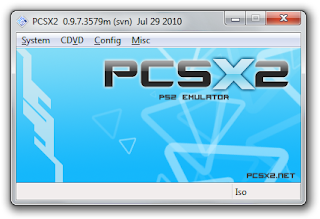Tutorial Menambahkan Jam Pada Blogspot
Tutorial Menambahkan Jam Pada Blogspot - Membaca Blog, berseluncur mencari informasi di search engine memank bikin kita lupa waktu, Banyaknya Artikel-Artikel di suatu Blog dan banyak nya Informasi di internet memank membuat kita sering lupa waktu. Karena itu, postingan Kali ini saya ingin membagikan Tutorial Blogspot cara Menambahkan Jam pada Blogspot.
Tutorial Menambahkan Jam Pada Blogspot
- Buka situs berikut. Clocklink.
- Jika Situs tersebut sudah terbuka pilihlah jam yang anda inginkan untuk dipasang di Blogspot anda.
| Pilih yang ada di kotak merah tersebut |
3. Jika selesai dengan memilih jam, Sobat pilih mode jam yang sobat inginkan
4. Setelah memilih Model jam yang sobat inginkan, Copy Script nya.
5. Lalu buka Blogspot anda, Masuk ke Tata Letak > Tambahkan Gadget > Html/Javascript. dan Pastekan Kode yang sobat udah copy tersebut. Lalu klik simpan > dan Simpan Setelan.
Sekian Tutorial Menambahkan jam pada blogspot anda. hehehe. Semoga tutorial tersebut bermanfaat untuk para sobat yang lagi membaca blog saya .